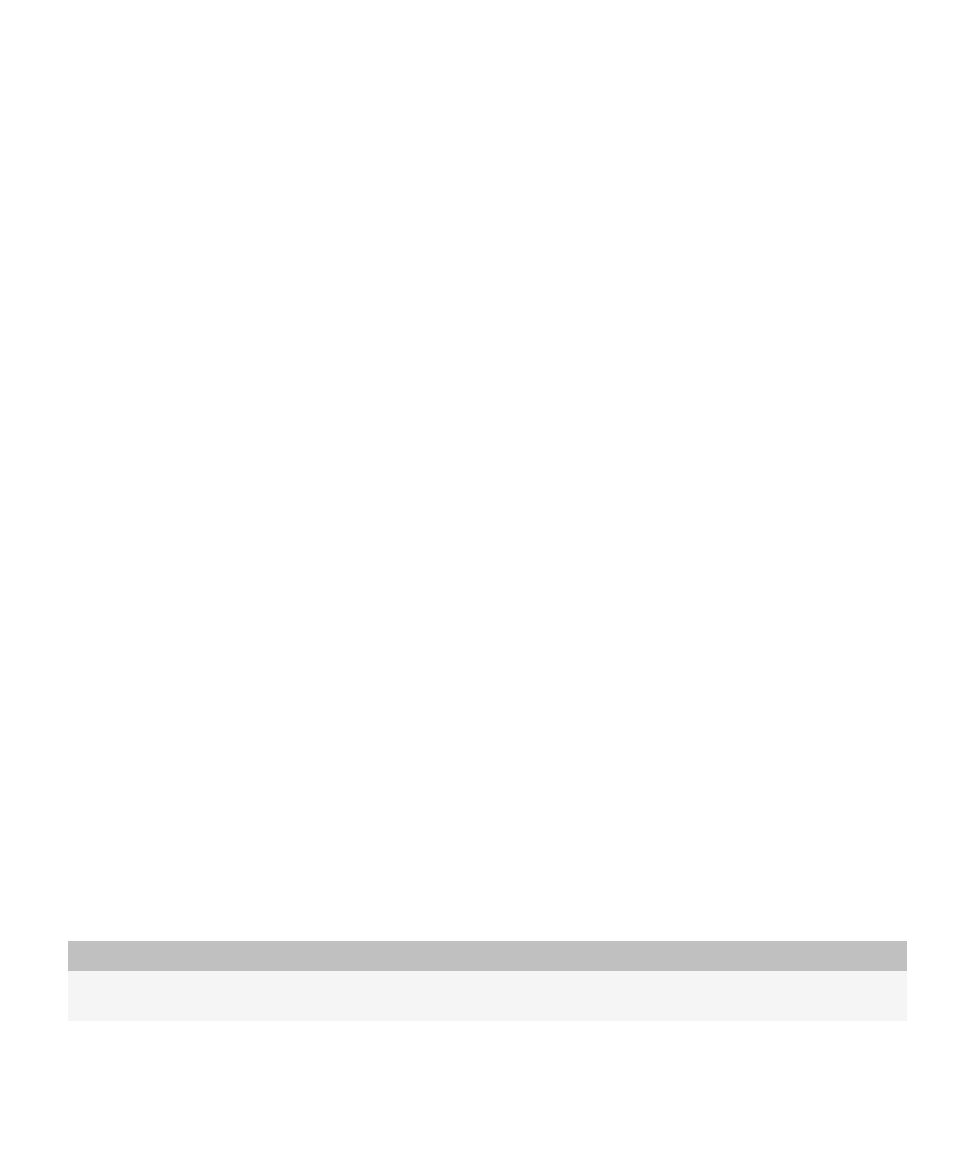
Trasferimento e download di file multimediali
Informazioni sul trasferimento e la sincronizzazione dei file multimediali
È possibile collegare il dispositivo BlackBerry® al computer al fine di trasferire e sincronizzare i file tra il dispositivo e il computer oppure è
possibile utilizzare la tecnologia Bluetooth® per inviare o ricevere file multimediali da un dispositivo Bluetooth®.
Per gestire i file multimediali e preservare le informazioni a essi associate durante il trasferimento o la sincronizzazione dal dispositivo al
computer, utilizzare lo strumento Media Manager di BlackBerry® Desktop Manager. Per ulteriori informazioni sull'utilizzo dello strumento Media
Manager, consultare la guida disponibile in Roxio® Media Manager. Per ulteriori informazioni su BlackBerry® Media Sync, consultare la guida
di BlackBerry Media Sync.
Se si desidera trasferire rapidamente file tra la scheda di memoria e il computer, attivare la modalità di memorizzazione di massa o MTP.
Utilizzare la modalità di memorizzazione di massa per trasferire tutti i tipi di file e il protocollo MTP per trasferire i file multimediali. A seconda
di quale dispositivo BlackBerry o provider di servizi wireless si utilizza, la modalità di memorizzazione di massa o il trasferimento MTP potrebbero
non essere supportati.
Se si trasferiscono file sulla scheda di memoria con la modalità di memorizzazione di massa, MTP o la tecnologia Bluetooth®, il dispositivo non
utilizzerà la crittografia. Se si trasferiscono i file crittografati dalla scheda di memoria utilizzando la modalità di memorizzazione di massa, MTP
o la tecnologia Bluetooth®, non è possibile decifrare i file sul computer o su un dispositivo Bluetooth®. È possibile utilizzare Roxio Media Manager
per mantenere la crittografia dei file multimediali che vengono trasferiti tra il computer e il dispositivo.
Formati file audio e video supportati
Digitare
Formato file
Audio
•
.mp3
•
.m4a
Manuale dell'utente
Accesso media
125
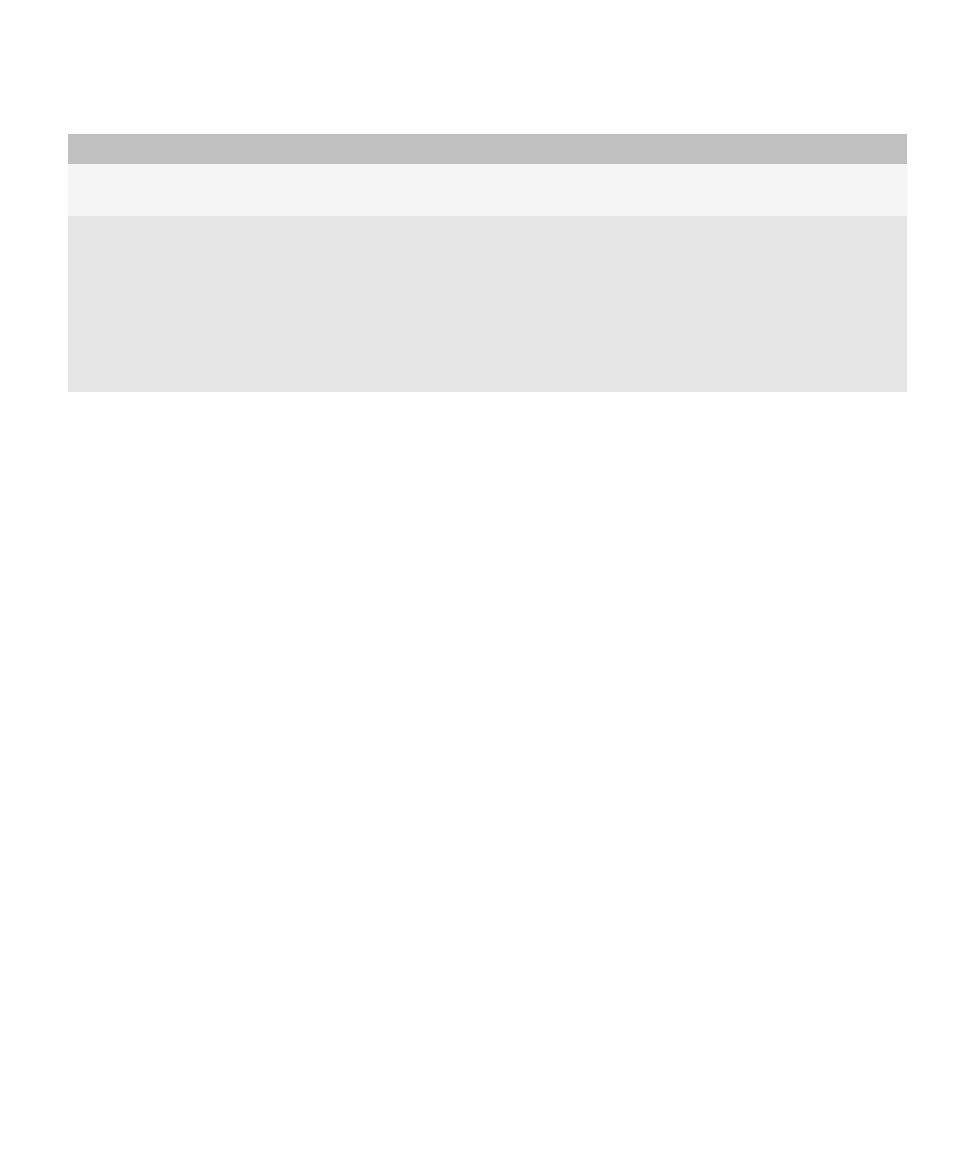
Digitare
Formato file
•
.wma
•
.wav
Video
•
.mp4
•
.mov
•
.3gp
•
.3gp2
•
.avi
•
.asf
•
.wmv
Per ulteriori informazioni sui formati di file supportati dal dispositivo BlackBerry® in uso, visitare
www.blackberry.com/btsc
on page e cercare
i tipi di file multimediali supportati.
Per trasferire un file tra il dispositivo e il computer utilizzando lo strumento Roxio Media
Manager
1.
Collegare il dispositivo BlackBerry®al computer.
2. Sul computer, aprire BlackBerry® Desktop Manager.
3. Fare clic su Multimedia.
4. Nella sezione Media Manager, fare clic su Avvia.
5. Fare clic su una delle opzioni riportate di seguito:
• Gestisci immagini
• Gestisci musica
• Gestisci video
6. Nel riquadro sulla sinistra, fare clic sulla scheda Cartelle.
7. Trascinare un file o una cartella da una posizione a un'altra.
Per ulteriori informazioni sul trasferimento e la gestione dei file multimediali, consultare la guida online disponibile in Roxio® Media
Manager.
Sincronizzazione della musica dal computer al dispositivo mediante BlackBerry Media
Sync
Per eseguire questa operazione, è necessario che la modalità di memorizzazione sia attivata.
Grazie a BlackBerry® Media Sync, è possibile sincronizzare determinate playlist di iTunes e Windows Media® Player al dispositivo BlackBerry
oppure una selezione casuale di brani musicali che non sono contenuti in una playlist.
1.
Collegare il dispositivo al computer.
2. Sul computer, aprire BlackBerry® Desktop Manager.
Manuale dell'utente
Accesso media
126
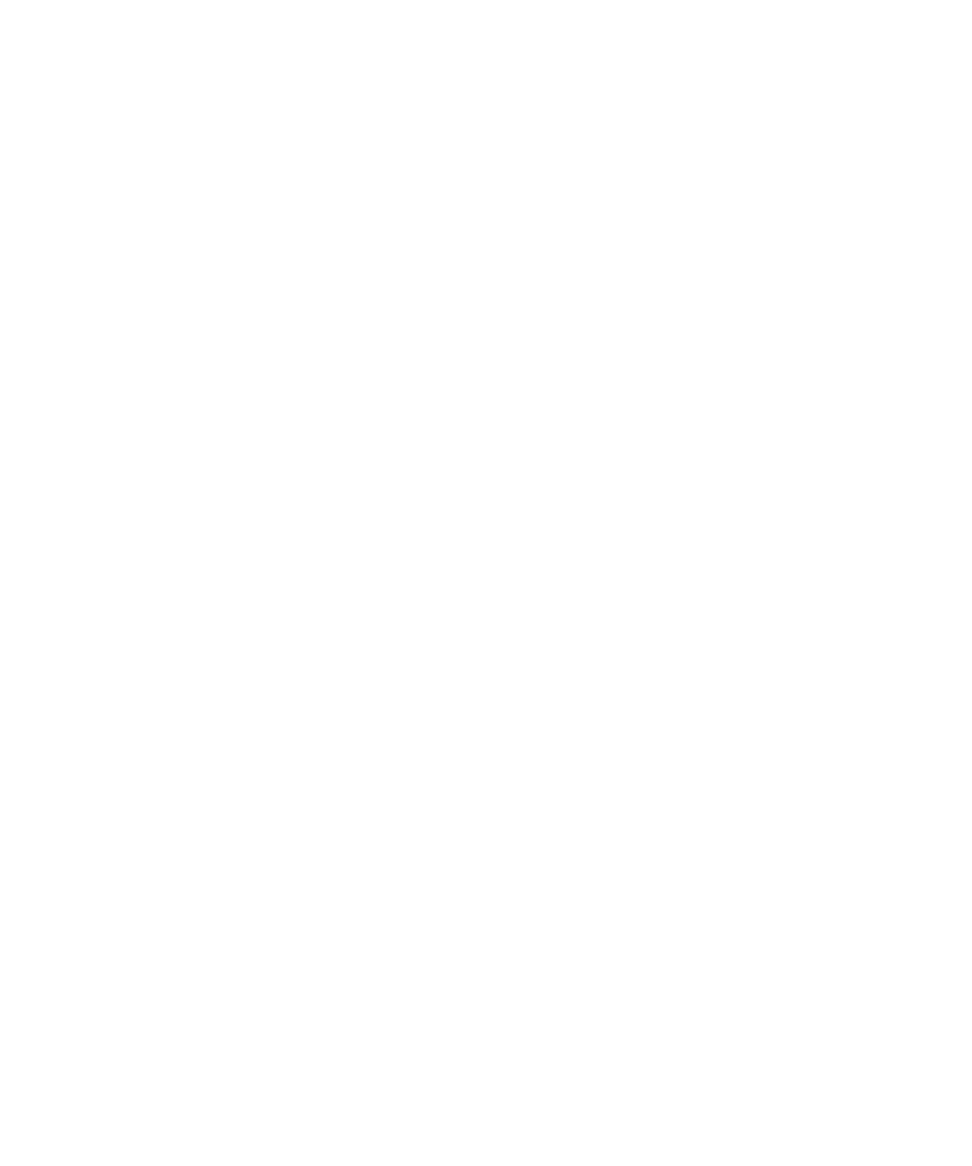
3. Fare clic sull'icona Multimedia.
4. Nella sezione BlackBerry Media Sync, fare clic sulla scheda Avvio.
5. Se necessario, nell'elenco a discesa, selezionare l'applicazione musicale.
6. Eseguire una delle operazioni descritte di seguito:
• Per sincronizzare determinate playlist, selezionare la casella di controllo accanto a una o più playlist.
• Per sincronizzare un elenco casuale di brani, selezionare la casella di controllo Riempi lo spazio disponibile con musica casuale. Lo
spazio disponibile non include lo spazio riservato.
• Per sincronizzare playlist specifiche ma anche una selezione casuale di brani musicali, selezionare la casella di controllo accanto a una
o più playlist. Selezionare la casella di controllo Riempi lo spazio disponibile con musica casuale. Lo spazio disponibile non include
lo spazio riservato.
7. Fare clic su Sincronizza musica.
8. Fare clic su OK.
9. Scollegare il dispositivo dal computer.
Per visualizzare le playlist in uso sul dispositivo, fare clic sull'icona Multimedia sulla schermata iniziale. Fare clic sull'icona Musica. Fare clic
su Playlist. I brani che non appartengono ad una playlist vengono visualizzati nella playlist Musica casuale.
Per ulteriori informazioni sul trasferimento e la gestione di file multimediali, consultare la guida in linea di BlackBerry Media Sync.
Trasferimento di un file tra il dispositivo e il computer in modalità di memorizzazione
di massa o MTP
Depending on your BlackBerry® device model or your wireless service provider, mass storage mode or MTP might not be supported.
La modalità di memorizzazione di massa e il protocollo MTP consentono di trasferire file tra la scheda di memoria o la memoria interna del
dispositivo BlackBerry e il computer.
1.
Collegare il dispositivo al computer.
2. Nella schermata iniziale o in una cartella, fare clic sull'icona Opzioni.
3. Impostare il campo Supporto modalità di memorizzazione di massa o MTP (Media Transfer Protocol) su Abilitato.
4. Premere il tasto Menu .
5. Fare clic su Salva.
6. Sul proprio computer, il dispositivo potrebbe essere visualizzato come un disco rimovibile. Trascinare un file dal computer al dispositivo.
Per uscire dalla modalità di memorizzazione di massa o MTP, scollegare il dispositivo dal computer.
Modifica delle impostazioni di trasferimento dei file tra il dispositivo e il computer
Depending on your BlackBerry® device model or your wireless service provider, mass storage mode or MTP might not be supported.
1.
Nella schermata iniziale o in una cartella, fare clic sull'icona Opzioni.
2. Fare clic su Memoria.
3. Eseguire una delle operazioni descritte di seguito:
• Per utilizzare la modalità di memorizzazione di massa nel trasferimento di file tra il dispositivo BlackBerry e il computer, impostare il
campo Supporto modalità di memorizzazione di massa su Attivato. Se necessario, cambiare l'impostazione del campo Attivazione
automatica della modalità di memorizzazione di massa durante la connessione.
Manuale dell'utente
Accesso media
127
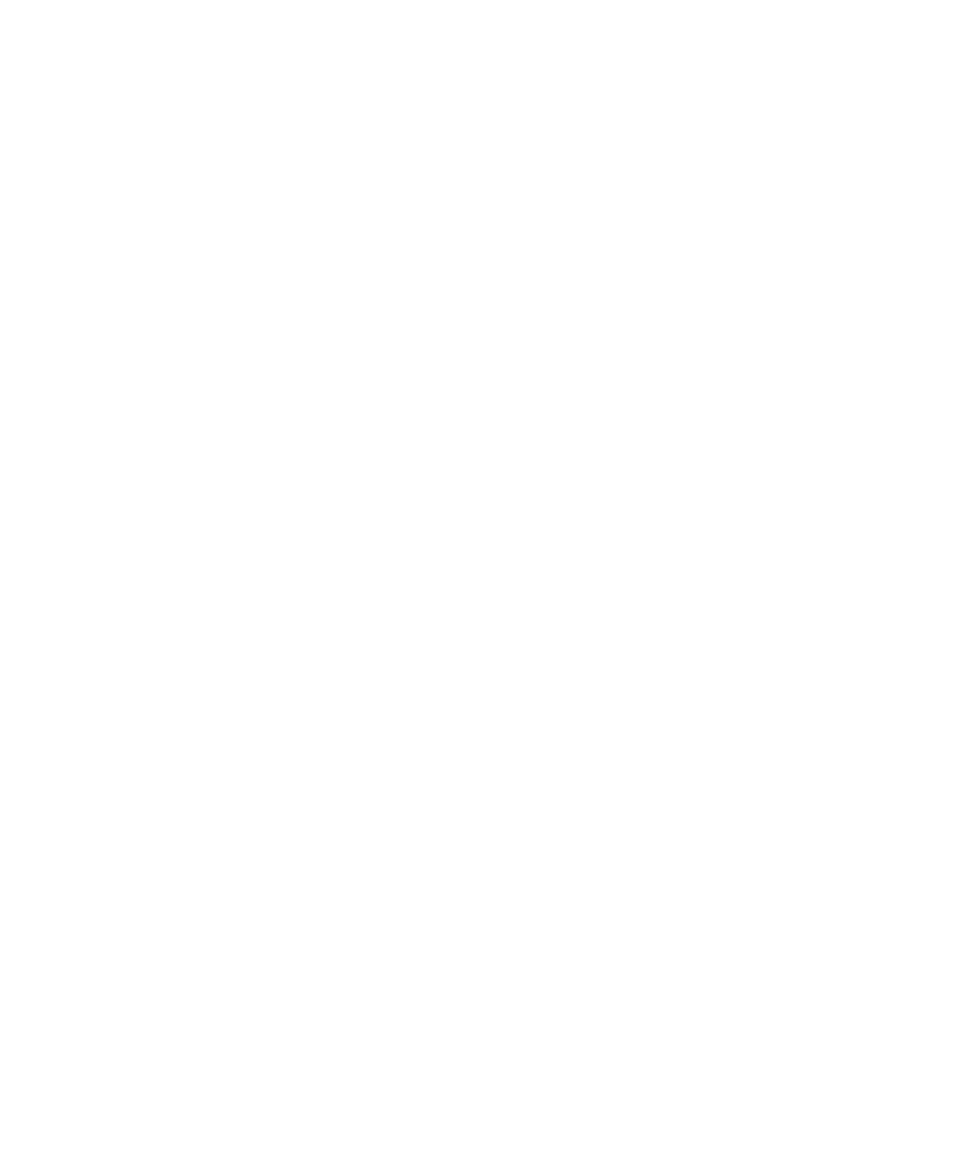
• Per utilizzare il protocollo MTP nel trasferimento di file multimediali tra il dispositivo e il computer, impostare il campo Media Transfer
Protocol (MTP) su Attivato. Se necessario, cambiare l'impostazione del campo Attivazione automatica della modalità di
memorizzazione di massa durante la connessione.
• Per attivare la richiesta automatica della modalità di memorizzazione di massa o MTP quando si connette un dispositivo al computer,
impostare il campo Attivazione automatica della modalità di memorizzazione di massa durante la connessione su Richiesta.
4. Premere il tasto Menu.
5. Fare clic su Salva.
Salvataggio di un file multimediale da una pagina Web
1.
In una pagina Web fare clic sul collegamento del file multimediale.
2. Fare clic su Salva.
3. Digitare il nome del file multimediale.
4. Fare clic su Salva.
Salvataggio di un'immagine da un messaggio MMS o da una pagina Web
È possibile salvare immagini, in formato .jpg, png, .gif o .bmp, nella memoria del dispositivo BlackBerry® o in una scheda di memoria.
1.
Aprire un'immagine allegata ad un messaggio MMS o selezionare un'immagine in una pagina Web.
2. Premere il tasto Menu.
3. Fare clic su Salva immagine.
4. Fare clic su Salva.
Download di un file o di un allegato
Per eseguire questa attività, l'account di posta elettronica deve utilizzare un BlackBerry® Internet Server o un BlackBerry® Enterprise Server
che supportano questa funzionalità. Per ulteriori informazioni, contattare il provider di servizi wireless o l'amministratore.
1.
In un messaggio, in una voce del calendario o su una pagina Web, eseguire una delle seguenti azioni:
• Se il messaggio o la voce del calendario ha un solo allegato, premere il tasto Menu.
• Se il messaggio o la voce del calendario ha diversi allegati, evidenziarne uno. Premere il tasto Menu.
• Se si scarica un file da una pagina Web, premere il tasto Menu.
2. Fare clic su Download allegato o Download file.
3. Fare clic su Scarica.
4. Se necessario, fare clic su Continua o Parti successive.
5. Evidenziare la cartella in cui si desidera salvare il file o l'allegato.
6. Premere il tasto Menu.
7. Fare clic su Seleziona.
Interruzione del download di un allegato
1.
In un messaggio, evidenziare un allegato in download.
2. Premere il tasto Menu.
3. Fare clic su Annulla download.
Manuale dell'utente
Accesso media
128

Ricezione di un file multimediale utilizzando la tecnologia Bluetooth®
Per eseguire questa operazione, è necessario che la tecnologia Bluetooth® sia attivata e che il dispositivo BlackBerry® sia accoppiato con un
dispositivo Bluetooth®.
1.
Nella schermata iniziale, fare clic sull'icona Multimedia.
2. Fare clic su un tipo di file multimediale.
3. Premere il tasto Menu.
4. Fare clic su Ricevi utilizzando Bluetooth.
5. Inviare un file multimediale da un dispositivo Bluetooth® associato.
6. Se necessario, fare clic su Sì.
7. Fare clic su Salva.
Invio di un file multimediale
Per eseguire questa operazione con un dispositivo compatibile con Bluetooth® accoppiato, è necessario attivare la tecnologia Bluetooth®.
È possibile inviare solo i file multimediali che sono stati aggiunti.
1.
Nella schermata iniziale, fare clic sull'icona Multimedia.
2. Fare clic su un tipo di file multimediale.
3. Se necessario, fare clic su una categoria.
4. Evidenziare un file multimediale.
5. Premere il tasto Menu.
6. Eseguire una delle operazioni descritte di seguito:
• Per inviare un file di immagine, fare clic su Invia o Condividi. Fare clic su un tipo di messaggio.
• Per inviare un file audio o video, fare clic sull'opzione di invio per un tipo di messaggio.
Download di una suoneria
A seconda del piano di servizi wireless, questa funzione potrebbe non essere supportata.
1.
Nella schermata iniziale, fare clic sull'icona Multimedia.
2. Fare clic sull'icona Suonerie.
3. Premere il tasto Menu.
4. Fare clic su Scarica suonerie.
Download di un'immagine
A seconda del piano di servizi wireless, questa funzione potrebbe non essere supportata.
1.
Nella schermata iniziale, fare clic sull'icona Multimedia.
2. Fare clic sull'icona Immagini.
3. Fare clic su una categoria.
4. Premere il tasto Menu.
5. Fare clic su Scarica immagini.
Manuale dell'utente
Accesso media
129